【译文】内心深处的Windows 7公开测试版:深入游览
上周的CES上宣布了期待已久的公开测试版的 7,这次测试为个人提供250万个许可证。
Windows 中取得了很大的变化的驱动程序模型和显示层,并采取了非常强硬的安全,这是非常必要的工作,但其初期造成了很多麻烦。Windows 7并没有撤消任何这方面的工作,它基于Vista使得系统更简单和更完善。本次测试的重点在于Windows 7是如何与用户进行相互交流的,所以主要工作是在Windows 7的用户界面。因此,在这短暂的期待之后我将主要集中于新的界面元素的介绍。
任务栏
任务是Windows核心的用户界面最重要的组成部分。任务栏和开始菜单在Windows 95中的引入在今天来看仍是一个里程碑式的标志。Windows 95给人感觉现代并且远远把Windows3.11超过的原因正是在于任务栏,它比Windows 95任何其他方面的用户界面更加优秀。然而开始菜单在此之后的版本中有了根本性的变化(Vista的搜索的开始菜单,我现在用的很好)任务栏却从它诞生以来改变微乎其微。成熟的技术几年前已经产生,IE4 shell 的更新已经把一些成熟的技术功能拓展到任务栏(最明显的快速启动图标) , 在任务栏过满的情况下Windows XP允许多个按钮堆叠,Vista中当鼠标停留在按钮上时会出现缩略图,但是在运行任务之间进行切换的方式仍然不变。

新的任务条
本次测试的Windows7的版本中的任务栏比我们在10月份看到的更加华丽。省略更多的快速启动工具栏,省略更多的按钮上的文字,仅仅只是一套大型图标。每一个图标并不是只意味着这个程序在运行;也可能就是一个快捷图标。点击图标启动程序(如果没有运行的话) ,或切换到它(如果它正在运行) 。如果某个程序同时打开多次,点击图标会显示缩略图清单;点击缩略图可以打开相应的窗口。

多开窗口的新任务条
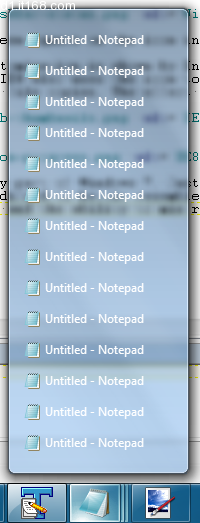
如果一次打开过多的窗口系统自动以列表形式显示
虽然外表是完全不同以往任何任务栏,造成一些相关操作问题在所难免,但是它的基本操作与XP大致相同。在这方面,最大的操作行为改变就是没有运行的程序和正在运行的程序之间的对应。
就个人而言,我喜欢这个改变。不管这个程序运行与否,对于我一个注意细节的人来说在切换任务过程中很容易就可以知道这个程序是否运行。强迫我做一件事(快速启动或开始菜单)我认为没有必要在一个任务栏上出现两个一样的图标,一个是快熟启动,另一个是正在运行的。Windows 7 用在这两种情况下,只需点击一个图标。

我们可以通过简单的方法区别被一个应用; IE(最左边的)没有运行,所以它是没有框的图标。媒体播放器(左二)有一个单一的窗口,点击它可以获得一个窗口。Chrome浏览器(左三)和文件夹(左四)打开了多个Windows窗口 ,所以他们看起来是堆叠的一堆方块。
肯定有人会说这个功能是抄袭的。也许是这样,但是我肯定没人会在意它。新的的任务栏比就的工作的更好,这就证明的方案已经被大众接受。
上一页1
更多功能
虽然基本的新任务是不是不同,可能会有很大的改变其外观,仔细研究表明,更多的功能已添加。在任务栏上的图标不再是愚蠢的表现应用程序的窗口,它们现在有能力自己。大部分的这一功能是通过跳转暴露名单第一次表现出的PDC 。跳转名单特别上下文菜单显示在任务栏和开始菜单图标,可以快速进入特定应用功能。
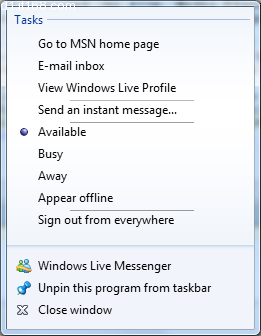
Windows Live Messenger 的弹出列表
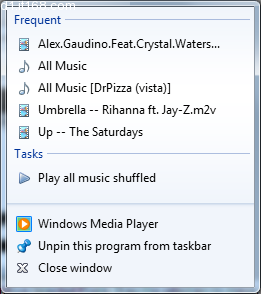
Windows Media Player弹出列表
即使应用程序没有任何特殊的编码为Windows 7可以跳转名单。任何软件,使用该操作系统的支持,最近使用过的列表中的( MRU )提供快速存取过去几年的文件中所使用的应用程序将复制该名单在其跳转名单。通过这种方式,即使旧的应用程序将用户提供改进的经验,使用时,在Windows 7 。
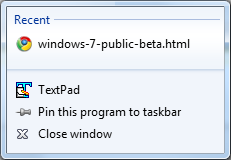
列表可以出拖出
应用愿意包括具体支持Windows 7可以做不仅仅是定制自己跳转名单。例如, Windows媒体播放器定制其缩图作为一种迷你播放器,简单的控制,支持回放,和Windows Live Messenger ,包括您的在线状态在其任务栏图标。

视频网效果

在线状态的效果
也许最广泛的个性化显示由Internet Explorer 。在IE8 ,每个标签上显示为缩略图(而不只是一个缩图整个窗口) 。 IE8还使用了图标,显示下载进度,把整个图标变成绿色的进度栏当您下载文件。浏览器不相同的文件副本。效果是相当微妙,但提供了一个有用的,一瞥鉴于您的下载。
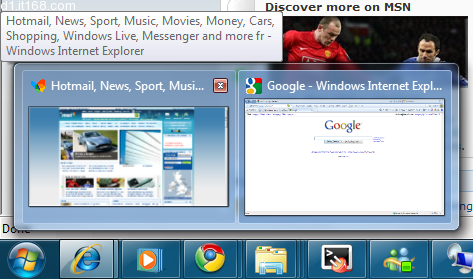
IE8的每一个TAB
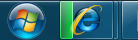
下载中
2
新的通知区
在右边的任务就是被称为系统托盘。托盘的正确名称的通知区域,给出了暗示这是什么打算,这是一个应用程序和系统,显示用户需要的时候提醒用户的注意。当然,一些应用程序实际使用这种方式,甚至微软使用它只是提供快速存取的东西,如音量控制和任务管理器。
这种滥用的通知区域已成为日益严重的Windows的生活;申请加入该机构的nilly ,使其混乱一团糟模糊图标。自从Windows XP ,微软一直试图控制这个图标超载,有能力隐藏图标,以便他们只时显示明确要求。视窗7考虑这一想法远一点;而不是仅仅扩大的通知区域,如在XP和Vista时, Windows 7位图标到一个独特的溢出区。
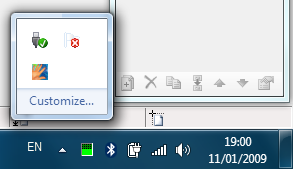
其原因是,许多开发商,微软包括使用的通知区域中这样做,是因为直到Windows 7 ,但从来没有过的好地方把总是访问软件。当然,他们可以经常任务栏按钮,但这意味着,他们将出现在的Alt标签列表和普遍获得的方式。因此,上诉的通知区域。新的任务提供了优越的解决方案,如Windows Live Messenger的显示。托盘图标不见了,其所有功能归入的任务栏图标。即使所有WLM窗口已经关闭,只要程序运行,在任务栏图标可快速进入在线状态,签署和退出,等等。幸运的是,这将意味着开始结束的随机乱抛垃圾的通知区域中的每一个应用程序被安装。
开始菜单
其他基本的Windows用户界面夹具,开始菜单上,也已经更新在Windows 7 。这里的变化远远低于激进以外工作,并确实Vista用户可能没有注意到其中的差别。 Luddites可能是在为冲击,但是;而Vista和XP都允许使用的“经典” ( Windows 95的风格)开始菜单除了更新启动小组,在Windows 7有没有选择的余地。这是启动小组或一无所获。
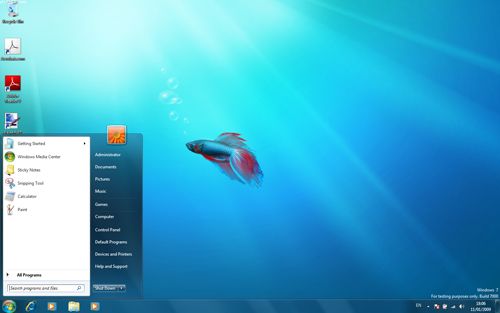
如果你不能忍受Vista的用户界面(不管是因为Explorer,Aero,控制面板和UAC,或者其它),Windows 7不可能提供太多的帮助,因为它是基于相同的UI
开始菜单支持跳转名单,但只适用于有固定或流行,足以在主列表中的图标。人们似乎没有看到任何方式的跳转列表为“不受欢迎的”计划。
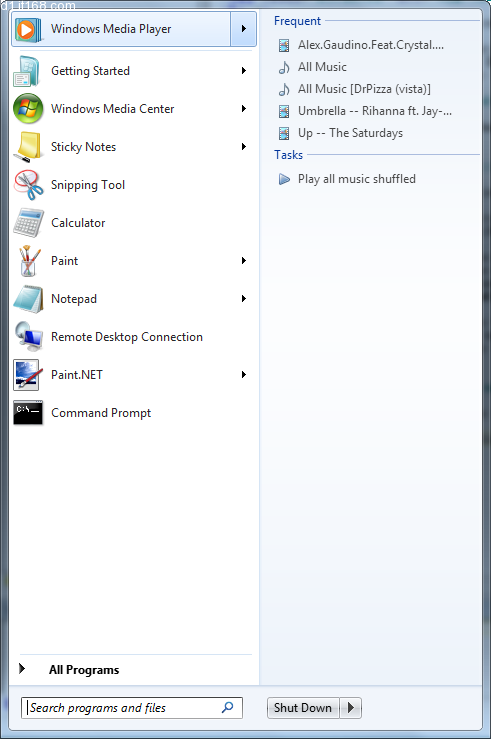
新的任务的一部分是一种强制性的Windows 7 。正如Office 2007中没有选择关闭剪彩,就没有办法恢复到旧的任务。外观可以进行修改,以更好地相似任务栏老(包括小图标,文字标签,不崩溃) ,但跳转列表,自定义图标的行为,并能够组合运行和非运行的程序都是永久性的。
总的来说,我喜欢新的任务很多。我认为,行为更有意义,并有能力的软件把它扩大并与它实现了更丰富,更有效的用户体验。如果没有其他的能力,重新排序任务栏的按钮拖放它们使新的有价值的工作;我们只在等待14年,这是可能的。我希望,我们不会等太久的第三方软件集成到它。提供缩略图的标签,尤其是我想看到的 ,铬,歌剧,和Safari尽快。这也适用于微软,而Windows Live Messenger的包括Windows 7的具体功能,例如跳转名单,而不是任务栏图标,其他软件中的Windows Live必备套件(如邮寄)不。我说,我们可能要等到4波完全一体化,这是一个遗憾。
的Windows 7提供了许多新的功能领域的窗口管理。航空皮克允许看一眼就可以在一个隐藏的窗口没有点击或不用切换窗口,只需将鼠标悬停在其缩略图的任务。每个窗口轮流玻璃大纲,只有窗口正在指着其余可见。
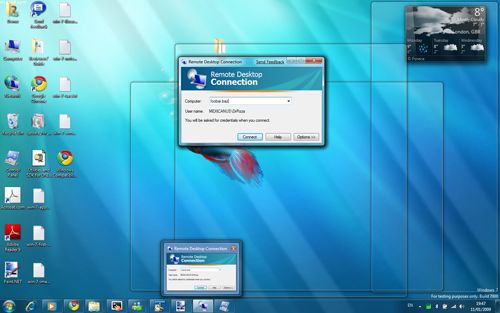
类似的功能存在的偷窥在桌面上。右手边的任务是“显示桌面”按钮,单击该程序同样显示/隐藏桌面行为过去操作系统。上空盘旋,但是,没有一个航空皮克的桌面上。
微软的广泛的用户数据显示, Windows用户往往只使用一个或两个窗口的时间,所以做了大量的工作,以帮助这些情景。拖动窗口,屏幕上方的最大化它;拖动它从屏幕顶部的恢复到以前的大小。拖动窗口的左边或右边的屏幕使得采取的左边或右边一半关闭屏幕。这样,两个窗口可以很容易地瓷砖,以协助这两个窗口的使用。
最后,有一个整洁的新方式最大限度地减少每个窗口除外您使用;拿起窗口的标题栏和动摇它从左至右减少一切,一个功能被称为“航空摇” 。振动再次恢复所有的最小化窗口。
3
为keyboardists ,故事,甚至更好。微软终于决定,将是一个好主意有键盘快捷键,以尽量减少和最大限度地发挥窗口。没有按ALT +空间, N或按ALT +空间,第十菜单为基础的把戏,我们现在已经赢+向上的箭头,以最大限度地发挥,赢+向下箭头,以恢复或尽量减少。这是一个窗口,管理的天赐之物。对接的左,右可也与Win +左箭头和Win +右箭头。啄食在桌面可以做到与Win +空间。对于那些与多台监视器,也有捷径之间移动窗口显示;移+温+箭头将当前窗口,以不同的显示。这让我不知道为什么把他们最好的一部分, 20年来购买,但我都非常高兴,他们。
容易隐藏窗口暂时更有意义当你看到了令人意外的治疗工具。 Vista的推出小工具,小程序,如天气,股票价格,日历,等等,其侧栏。他们的反应,在用户和软件开发商一样,平淡。相对较少的企业应用套件提供的小工具,以及相对较少的用户似乎使用它们。对于许多用户来说,这没有使用可能是由于不愿意牺牲屏幕空间的侧边栏。
与Windows 7 ,补充工具栏消失了。小工具仍然在这里,但现在他们还住在桌面上。有什么可惊讶的是,他们许多可能做到这一点在Vista过于;虽然是侧边栏的默认位置,小工具可以撕下,并在桌面上反正。稍微倒行逆施,带走了侧边栏选项使小了很多更有吸引力。使他们只是在桌面上似乎更有意义;能够看到在桌面的小工具,因此任何漂浮在资讯科技,让看的小工具,而不必长期浪费空间的方式,你必须与侧边栏。我仍然不知道我会永远使用任何工具(由于缺乏高质量的,有用的产品) ,但至少有现在使用的模式,效果很好。
除了Shell
离开这些核心shell和窗口管理创新落后,应用和工具来使用Windows已经广泛得到了提高。 IE和控制面板都得到特别重视。
Vista中带来了许多的变化,这两个部分的Windows中,不是所有的普遍欢迎。 Explorer的失去了它的菜单栏和“向上”按钮,并获得了点击地址栏;控制面板改组显然随机。
这些谁发现Vista的资源管理器和控制面板是不能接受的变化可能会失望地听到的Windows 7并没有再向任何人。新操作系统提供了一些波兰向这些地区,但基本概念的情况下Vista的保留。浏览器仍然被默认菜单少,还有一个breadcrumb酒吧,但没有“上升”按钮,仍然没有让你自定义的工具栏。相当超顶端五彩性质Vista的Explorer已至少被淡化;按钮栏中不再是相当不愉快的蓝绿色的颜色,这是之前。
控制面板仍然遭受同样的“哦,亲爱的,他们已经搬到一切从那里曾经是”问题, Vista的。这投诉并不一定表明对控制面板中的漏洞,而是反映,事情过去,我们知道不再是真实的。最严重的是Vista中的各个组成部分老多标签显示设置控制面板和网络性能的控制面板,并在Windows 7他们稍有不同。该网络和共享中心仍然存在,但不再同两者相结合的现状和设定,因为它是Vista中,相反,它是一个地位的概况和发射点的各种配置屏幕。与Vista一样,不过,它仍然需要更多的点击访问,例如,属性网络适配器在Windows 7比在Windows XP中。
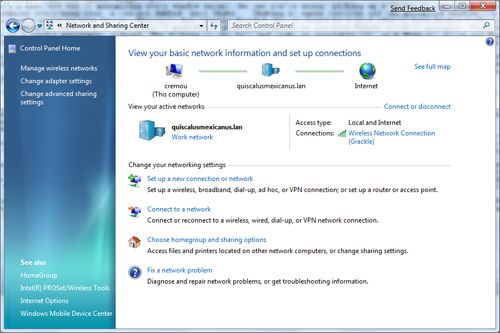
显示设置一个类似的故事告诉的一站式服务,这是XP的显示控制面板是一去不复返了良好的,取而代之的是多页,以解决各种配置。一个新的项目是新的显示校准页,你可以调整伽玛,亮度,对比度,色彩为每个监控您的系统上。虽然明显没有其他选择的硬件校准谁需要为那些最优秀的色彩精确度,这无疑会是有益的业余摄影爱好者和艺术家。
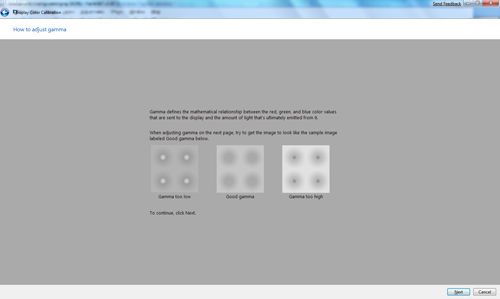
注意如何窗口标题部分覆盖图标的左上角;一点提醒我们,这仍是测试版软件...
还发现在控制面板的新设备舞台功能的PDC上首次亮相,尽管这不是容易,因为我没有舞台装置兼容设备。的名单,目前支持的硬件非常短,并没有我自己的特点了。设备阶段是有用的,硬件制造商不得不在船上和支持。什么是开放的新设备及打印机控制面板页面。本页面列出了所有的硬件已配置选项,如网络适配器,或已无处可住,如USB DVD驱动器。
我尤其感到失望的是,我的Windows移动电话似乎没有任何种类的基本支持在Windows 7 。我说, Windows Mobile的支持会很快,但我本来希望,至少在基本能力的认识时,该设备插入Vista的Mobile设备中心将安装和运行在Windows 7 (虽然也有一些警告设备驱动程序时没有我附上我的HTC的触摸专业版) ,但它显然没有使任何设备舞台的功能。这是一个遗憾,因为可能是最复杂的设备我们重视我们的个人电脑(作为音乐播放器,数码相机,调制解调器,全球定位系统,以及大容量存储) ,因此他们得到的利益最大装置阶段。
其他类别的硬件设备有更好的支持。标准化的Windows 7现在支持生物识别设备,如指纹或眼球扫描仪和定位装置,两个地点(如GPS )和方向(如传感器在某些笔记本电脑侦测跌下发言) 。第三方驱动程序仍然需要,但它们适合操作系统的框架,使他们可以用在标准的方式。例如,指纹登录现在所提供的Windows 7本身,而不需要额外的软件,以延长系统登录基础设施,使指纹。
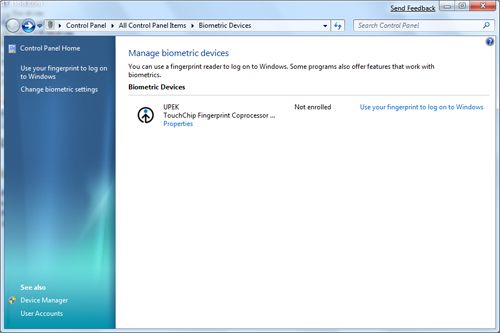
不幸的是,实际配置的硬件仍然需要使用特定于供应商的软件
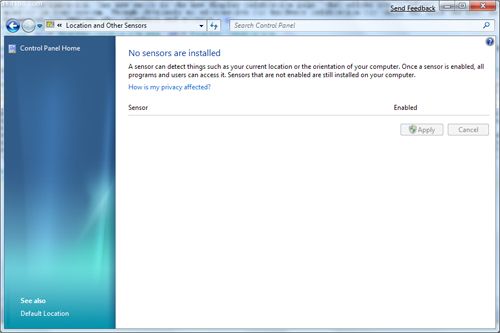
我实在不适合有任何的硬件,但在这方面,这将显示,如果我没有...
Explorer的大创新是图书馆。我喜欢这些时,显示在PDC上,我仍然像他们一样。我有媒体文件分布在我的家庭网络,图书馆,让我和他们在一个统一有效的方式。
4
UAC功能
一个Vista的最讨厌的功能是用户帐户控制。点的UAC功能是使作为管理员运行安全和运行作为一个非管理员更方便的提升,使之易于用户权限上根据需要,而不是传统的XP的运行,充分特权所有时间。在这方面, UAC功能是一个巨大的成功,尽管它被认为是一个坏的接待,但现实是,大多数使用的情况下,提示的UAC确实相当罕见,无害。一个更大的烦恼与UAC功能是,它有点第二猜到用户的要求,以确认他们的行动,他们希望已经(含蓄)证实。例如,如果系统管理员启动RegEdit或计算机管理,他们会被要求确认他们正在做的事情。 “嗯杜,我当然想让该程序运行,这就是为什么我刚开始它。 ”
的Windows 7提供了一个解决这种情况。在Windows 7 ,用户启动的行动是区别于软件发起的行动。如果行动是由用户启动的(例如点击一个按钮,在控制面板中) ,则默认情况下,管理员级别的用户不会收到任何提示;行动恰好。然而,如果是软件的行动发起的,一个显示的UAC提示,就像现有的Vista操作系统的。我在看的UAC详细的PDC ,但遗憾署长确认提示有些太容易解雇。试用版的决定,重新调光屏幕,而Vista的UAC不每当它表明管理员提示。滑块所述的PDC依然存在,使UAC功能可以方便地改变了颗粒的方式,但总的来说我很高兴默认;提示的人数大大减少,但仍陷阱的重要事情。
性能和兼容性
让我们减少对大通浏览:视窗7是建立在Windows Vista中。它不会回滚的重大变化,而Vista的进展;它不降低系统的要求(例如,它仍然需要的Direct3D图形和1 GB内存是值得的) ,它不撤消的决定,如安全的UAC ,并除特定情况下启动一样,它并没有真正执行明显好转。如果您有软件或硬件,这是不符合Vista的,它会几乎肯定会与Windows不兼容7太多。微软的东西也没有在Vista中的错误予以纠正;他们有必要升级到平台。
但是, Windows 7不应该使任何事情变得更糟。硬件和软件工程在Vista应,除了少数例外,正常工作在Windows 7太多。之间的差异现在和Vista的发布有关的是,司机的情况是非常改善,软件情况适度做。与许多新的Windows版本,第三方的支持时, Vista的推出缺乏,这无疑影响人们的看法的。同样的事情到Windows XP时,这是新的,有许多压铸hards声称他们从来没有离开的Windows 98SE为XP ,因为XP是太慢和太少,硬件和软件的支持。很少人会做出同样的索赔今天。
所以Windows 7的重大胜利的时候这是自从Vista的发布有关。 Vista中有困难的工作,它奠定了基础,为今后的发展,并取得了一些痛苦的决定和Windows 7获益。
也就是说,视窗7确实带来一些低层次的改进自己的。图形驱动模型已被更新,从而显着降低内存消耗大量的Windows时开放。 CNET科技资讯网进行了一些基准旨在展示的Windows 7正在快于XP SP3的和Vista SP1的(他们也正在显示Vista的速度比XP中的一些试验,但当然,没有人关心这...),但差异在大多数情况下是相当轻微( 10 %或更少) ,因此不太可能认为在实践中。但是,最主要的是,即使这不是明显快于Vista操作系统时, Windows 7也没有任何放慢。这些新功能都在零性能成本,而且只能是一件好事。
每一面都有其云
所有的一切时, Windows 7是形成良好。这是一个更为温和的释放比Vista的,但没有出现恶化的。新操作系统的推出了引人注目的创新相结合的欢迎和急需的波兰,而这正是微软现在需要的。 Vista的基础是坚实的,而Windows 7只是使它更好。而且Vista的基础并没有消失,如果你不能忍受Vista的用户界面(不管是因为你不喜欢浏览器,航空,控制面板的UAC ,或任何其他)时, Windows 7是不可能做很多工作来帮助,因为它建立在相同的用户界面。如果Vista的硬件要求过高时, Windows 7可能会导致您相同的悲痛,因为它的硬件的要求相符。如果Vista中没有工作的程序或设备,您需要使用时, Windows 7将提供没有救赎,因为它的兼容性几乎完全相同。
使用前的测试,我是持怀疑态度,微软可以管理这么短的时间内最后的测试和建立;从未在该公司历史上有这样的事情已经实现,即使是相当轻微的Windows XP版本。在使用试用版,我认为可以做到的。仍存在问题:我有一个蓝色屏幕在过去几天里,我看到了一群图形故障,不会留下任何疑问,我认为这不是准备好没有。我也无法把它安装在我的媒体中心PC由于showstopping域加入的错误,而我等待修补程序。但整体的水平,适应和完成是好的,它只会继续得到改善。毕竟,其所有不好的代表, Vista中没有任何特定的稳定问题。
有一个飞行中的软膏,但是: Internet Explorer的8船舶的一部分的Windows 7 。我已经覆盖IE8的测试版在过去,虽然我对他们寄予厚望,也没有得到全面的事实, IE8是,目前的时间,只需使用。不是因为渲染或遵守标准的问题(尽管它有足够的那些) ,但仅仅因为它是如此长期不稳定。它挂起定期,尽管它新的多进程架构,这些挂起管理采取了每一个标签在浏览器中。消息来源告诉我说,有一些新的更好的基础,但他们也表示关切,它仍然没有达到同样的水平,其余的操作系统。我不知道微软将解决这个明显的僵局;的Windows 7正在寻找好的,但IE8正在严峻。
来源:
译文来自Google翻译,如有差错或者措辞不正确的地方希望网友能够参与反馈和修改
评论 {{userinfo.comments}}
-
{{child.nickname}}
{{child.create_time}}{{child.content}}






{{question.question}}
提交
昨夜今晨:苹果或将推迟iPhone Air 2发布 华为申请 “齐界” 商标
昨夜今晨:工信部通报39款APP涉违规侵权 刘嘉玲喊话淘宝天猫维权
iPhone17系列大卖!中国市场销量超900万台
Meta被曝通过违规广告牟利百亿,平台治理遭质疑
驱动号 更多













































